Utiliser Utilitaire de disque pour effacer un Mac avec puce Apple
Découvrez comment effacer (formater) le disque de démarrage intégré d’un Mac avec puce Apple.
Ces instructions s’appliquent uniquement aux ordinateurs Mac avec puce Apple. Si vous ne disposez pas d’un Mac avec puce Apple, suivez les instructions permettant d’effacer un Mac à processeur Intel.
Avant d’effacer votre Mac
Si vous utilisez macOS Monterey ou version ultérieure, suivez les instructions permettant d’effacer tout le contenu et les réglages plutôt que celles de cet article. Vous devez également effacer tous les contenus et réglages lorsque vous vendez, cédez ou échangez votre Mac.
Les appareils Bluetooth se déconnecteront (dissocieront) de votre Mac. Pour effectuer ces étapes avec un clavier, une souris ou un trackpad Bluetooth, vous devez connecter l’appareil à l’aide d’un câble USB, si possible.
Sauvegardez tous les fichiers que vous souhaitez conserver. L’effacement du contenu de votre Mac supprime définitivement ses fichiers.
Effacer votre Mac avec Utilitaire de disque
Allumez votre Mac et maintenez le bouton d’alimentation enfoncé jusqu’à ce que la fenêtre des options de démarrage s’affiche. Sélectionnez Options, puis cliquez sur Continuer.
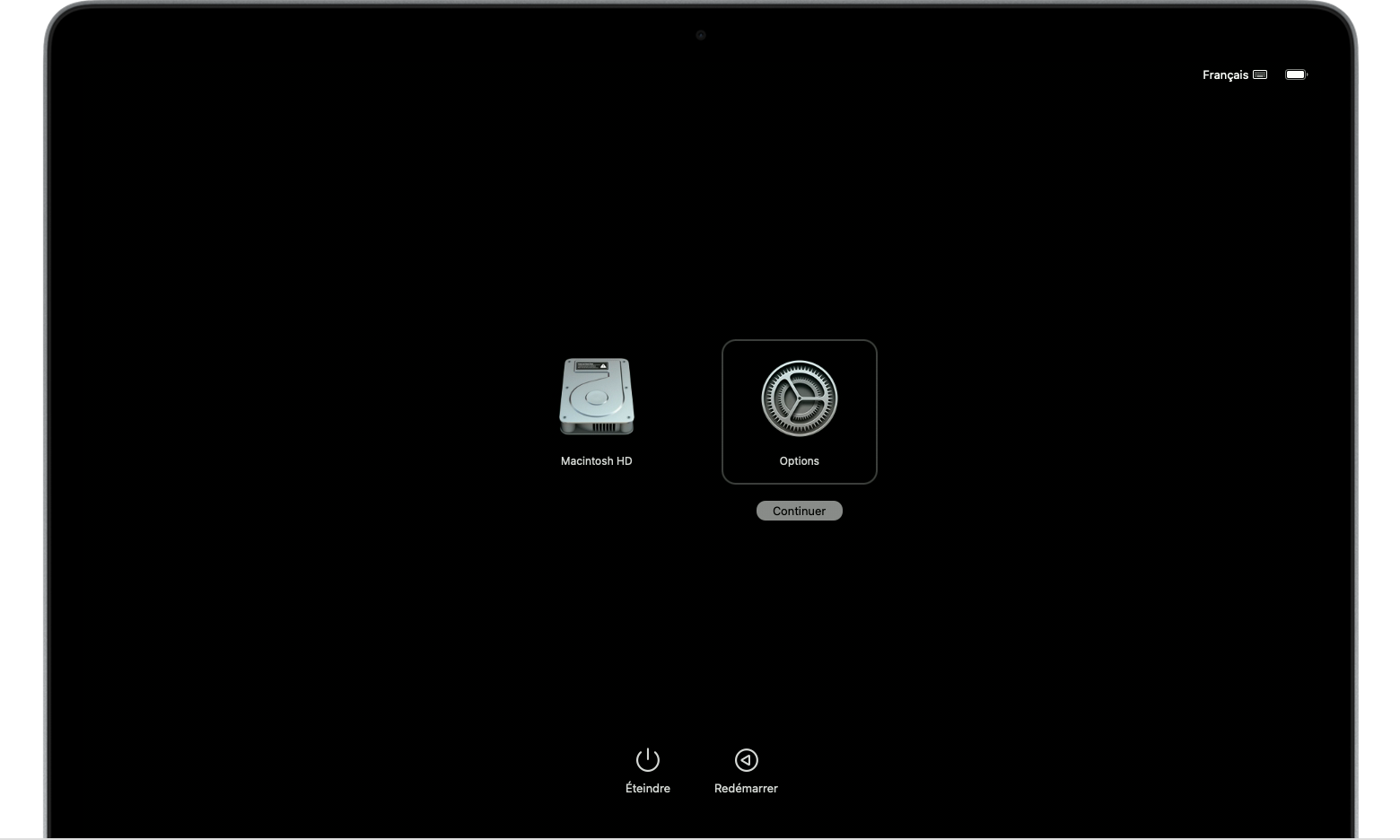
Si vous y êtes invité, sélectionnez un utilisateur dont vous connaissez le mot de passe, puis saisissez son mot de passe d’administrateur.
Si vous y êtes invité, saisissez les informations du compte Apple précédemment utilisé avec ce Mac. Vous avez oublié votre compte Apple ?
Dans la fenêtre Utilitaires, sélectionnez Utilitaire de disque, puis cliquez sur Continuer.

Dans la section Interne de la barre latérale d’Utilitaire de disque, assurez-vous que le volume nommé Macintosh HD s’affiche. Découvrez comment procéder si « Macintosh HD » ne s’affiche pas.
Si vous avez déjà utilisé Utilitaire de disque pour ajouter des volumes à votre disque de démarrage, sélectionnez chaque volume interne supplémentaire dans la barre latérale, puis cliquez sur le bouton de suppression de volume (-) dans la barre d’outils pour supprimer ce volume
Pendant cette étape, ignorez les volumes internes nommés Macintosh HD ou Macintosh HD - Data, ainsi que tous les volumes des sections Externe et Images disque de la barre latérale.
Sélectionnez à présent Macintosh HD dans la barre latérale.
Cliquez sur le dans la barre d’outils, puis indiquez un nom et un format :
Nom : Macintosh HD
Format : APFS
Cliquez sur Effacer, ou, s’il est disponible, sur le bouton Effacer le groupe de volumes.

Si vous y êtes invité, saisissez les informations de votre compte Apple. Vous avez oublié votre compte Apple ?
Lorsque vous êtes invité à confirmer que vous souhaitez effacer ce Mac, cliquez sur Effacer ce Mac et redémarrer.
Lorsque votre Mac redémarre, suivez les instructions à l’écran pour choisir votre langue.
Votre Mac tente alors de s’activer, ce qui nécessite une connexion Internet. Choisissez un réseau Wi-Fi dans le de la barre des menus ou branchez un câble réseau.
Une fois votre Mac activé, cliquez sur Accéder aux utilitaires de récupération.
Si vous souhaitez redémarrer à partir du disque que vous venez d’effacer, sélectionnez Réinstaller macOS dans la fenêtre des utilitaires, puis cliquez sur Continuer et suivez les instructions à l’écran pour réinstaller macOS. Si vous avez précédemment installé une mise à niveau de macOS, la version de macOS que vous utilisiez avant la mise à niveau peut vous être proposée.
Si le volume Macintosh HD n’apparaît pas dans Utilitaire de disque
Votre disque de démarrage intégré doit être le premier élément répertorié dans la barre latérale d’Utilitaire de disque. Il porte le nom « Macintosh HD », sauf si vous l’avez modifié. Si vous ne le voyez pas, choisissez le menu Pomme > Éteindre, puis débranchez tous les périphériques non essentiels de votre Mac et réessayez.
Si votre disque ne s’affiche toujours pas dans Utilitaire de disque, ou si Utilitaire de disque signale un échec de l’effacement, une réparation de votre Mac est peut-être nécessaire. Si vous avez besoin d’aide, contactez l’assistance Apple.
Pour obtenir des informations supplémentaires sur Utilitaire de disque, consultez son Guide d’utilisation d’Utilitaire de disque.
